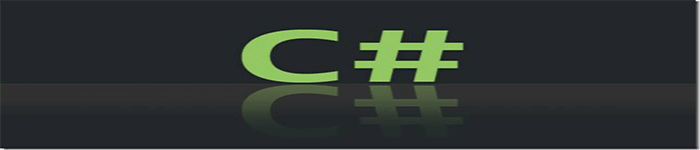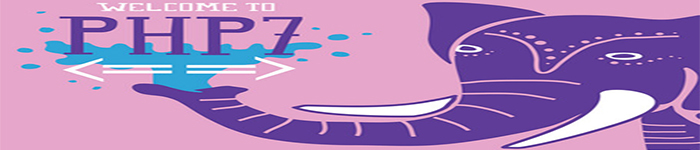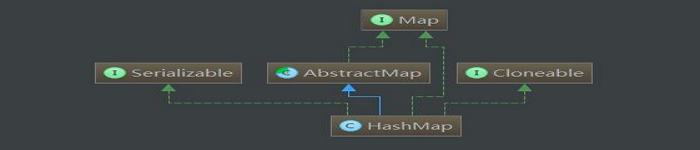-h, --help 显示此求助信息 -l, --list 列出所有设别的分区信息 -i, --interactive 在必要时,提示用户 -s, --script 从不提示用户 -v, --version 显示版本
cp [FROM-DEVICE] FROM-MINOR TO-MINOR #将文件系统复制到另一个分区 help [COMMAND] #打印通用求助信息,或关于 COMMAND 的信息 mklabel 标签类型 #创建新的磁盘标签 (分区表) mkfs MINOR 文件系统类型 #在 MINOR 创建类型为“文件系统类型”的文件系统 mkpart 分区类型 [文件系统类型] 起始点 终止点 #创建一个分区 mkpartfs 分区类型 文件系统类型 起始点 终止点 #创建一个带有文件系统的分区 move MINOR 起始点 终止点 #移动编号为 MINOR 的分区 name MINOR 名称 #将编号为 MINOR 的分区命名为“名称” print [MINOR] #打印分区表,或者分区 quit #退出程序 rescue 起始点 终止点 #挽救临近“起始点”、“终止点”的遗失的分区 resize MINOR 起始点 终止点 #改变位于编号为 MINOR 的分区中文件系统的大小 rm MINOR #删除编号为 MINOR 的分区 select 设备 #选择要编辑的设备 set MINOR 标志 状态 #改变编号为 MINOR 的分区的标志
首先类似fdisk一样,先选择要分区的硬盘,此处为/dev/hdd: ((parted)表示在parted中输入的命令,其他为自动打印的信息)
[root@10.10.90.97 ~]# parted /dev/hdd GNU Parted 1.8.1 Using /dev/hdd Welcome to GNU Parted! Type 'help' to view a list of commands.
选择了/dev/hdd作为我们操作的磁盘,接下来需要创建一个分区表(在parted中可以使用help命令打印帮助信息):
(parted) mklabel New disk label type? gpt (我们要正确分区大于2TB的磁盘,应该使用gpt方式的分区表,输入gpt后回车)
创建好分区表以后,接下来就可以进行分区操作了,执行mkpart命令,分别输入分区名称,文件系统和分区 的起止位置
(parted) mkpart Partition name? []? dp1 File system type? [ext2]? ext3 Start? 0 (可以用百分比表示,比如Start? 0% , End? 50%) End? 500GB
分好区后可以使用print命令打印分区信息,下面是一个print的样例
(parted) print Model: VBOX HARDDISK (ide) Disk /dev/hdd: 2199GB Sector size (logical/physical): 512B/512B Partition Table: gpt Number Start End Size File system Name Flags 1 17.4kB 500GB 500GB dp1
如果分区错了,可以使用rm命令删除分区,比如我们要删除上面的分区,然后打印删除后的结果
(parted)rm 1 #rm后面使用分区的号码,就是用print打印出来的Number (parted) print Model: VBOX HARDDISK (ide) Disk /dev/hdd: 2199GB Sector size (logical/physical): 512B/512B Partition Table: gpt Number Start End Size File system Name Flags
按照上面的方法把整个硬盘都分好区,下面是一个分完后的样例
(parted) mkpart Partition name? []? dp1 File system type? [ext2]? ext3 Start? 0 End? 500GB (parted) mkpart Partition name? []? dp2 File system type? [ext2]? ext3 Start? 500GB End? 2199GB (parted) print Model: VBOX HARDDISK (ide) Disk /dev/hdd: 2199GB Sector size (logical/physical): 512B/512B Partition Table: gpt Number Start End Size File system Name Flags 1 17.4kB 500GB 500GB dp1 2 500GB 2199GB 1699GB dp2
完成以后我们可以使用quit命令退出parted并使用系统的mkfs命令对分区进行格式化了。
[root@10.10.90.97 ~]# fdisk -l WARNING: GPT (GUID Partition Table) detected on '/dev/hdd'! The util fdisk doesn't support GPT. Use GNU Parted. Disk /dev/hdd: 2199.0 GB, 2199022206976 bytes 255 heads, 63 sectors/track, 267349 cylinders Units = cylinders of 16065 * 512 = 8225280 bytes Device Boot Start End Blocks Id System /dev/hdd1 1 267350 2147482623+ ee EFI GPT [root@10.10.90.97 ~]# mkfs.ext3 /dev/hdd1 [root@10.10.90.97 ~]# mkfs.ext3 /dev/hdd2 [root@10.10.90.97 ~]# mkdir /dp1 /dp2 [root@10.10.90.97 ~]# mount /dev/hdd1 /dp1 [root@10.10.90.97 ~]# mount /dev/hdd2 /dp2
原文来自:http://www.2cto.com/os/201206/137110.html
本文地址:https://www.linuxprobe.com/linux-command-parted.html编辑:逄增宝,审核员:张宏宇
本文原创地址:https://www.linuxprobe.com/linux-command-parted.html编辑:清蒸github,审核员:暂无